笔记本触摸板失灵,小编教你笔记本触摸板失灵怎么解决
- 分类:Win7 教程 回答于: 2018年02月05日 16:00:51
笔记本电脑都有触摸屏的功能,它的作用跟鼠标大体相等,方便了那些不爱用鼠标的人群,可是长期使用,也会导致笔记本触摸板失灵的情况出现,有些人在使用笔记本电脑的时候,可能会出现在触摸盘滑动的时候电脑鼠标不动的状况,为此,小编就给大伙整理了篇关于解决笔记本触摸板失灵的方法了。更多电脑教程,尽在小白系统官网。
笔记本在现在是使用的越来越广泛了,而每台笔记本都会配备一个触控板,当我们没有鼠标时就可以使用这个触屏,很多朋友会遇到笔记本触屏鼠标失灵的情况,怎么办呢?下面,小编就来跟大家介绍笔记本触摸板失灵的解决方法。
笔记本触摸板失灵怎么解决
原因主要有哪些
1、可能是触摸板驱动程序受到损坏或者用户不小心卸载掉了。

触摸板图-1
2、笔记本触摸板被关闭了。某些笔记本可以通过设置关闭触摸板,因此如果不小心关闭了触摸板,自然会导致触摸板失灵。

触摸板图-2
3、电脑中病毒导致。
4、笔记本触摸板出现故障(如进水、内部有异物等)。
解决办法:
如果在使用过程中突然出现这种情况,可以这样处理,首先我们重新启动电脑试试,因为某些程序运行出错,导致内存运行错误也会出现暂时触摸板的现象,如果问题依旧,可以试试以下方法:
1、打开控制面板->选择打印机和其他硬件;
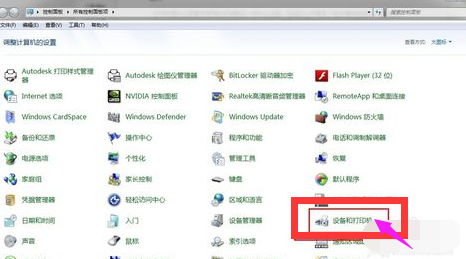
触摸板失灵图-3
2、点鼠标,在弹出的鼠标属性窗口中选择装置设定值;
3、在touchpad图标选择后面两项中的任意一项(静止图标或者是活动图标),点确定;
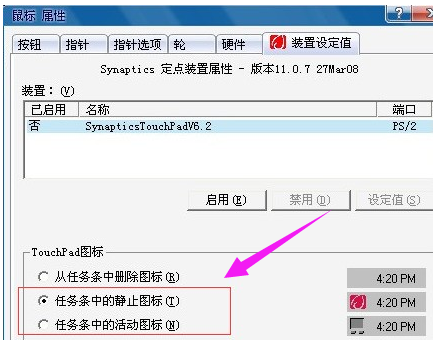
笔记本图-4
4、这时桌面右下角托盘区会出现触摸板的图标,在图标上面点击右键,选中“触击代替击键”,这样就可以了。
如果以上方法依然不适用,那么首先进行病毒排查,使用杀毒软件对电脑进行全盘扫描,没有检测到可疑病毒的化,就需要重点检查以下几个方面。
首先检查笔记本的触摸板功能是否锁定关闭了

触摸板失灵图-5
如果不小心操作电脑,误按到关闭触摸板键的话,就可能将笔记本触摸板给关了,所以当出现触摸板不可用,可以尝试按Fn+F6组合键开启触摸板(注意:某些笔记本可能采用Fn+F6开启或关闭,但也有部分品牌笔记本不一样的,具体可以查阅下对应品牌型号笔记本的使用说明书,或搜索下资料)。
检测触摸板驱动是否正常
可以先卸载掉原来的触摸驱动,到官方下载最新触摸板驱动试试。简单一点,也可以安装驱动精灵检测下驱动是否有问题,如有问题,修复一下即可。
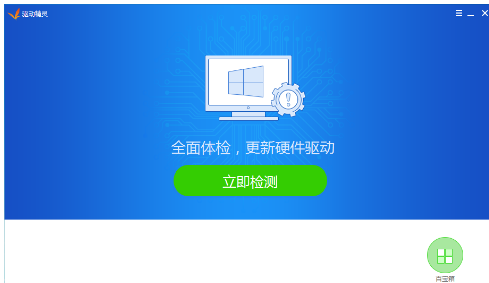
笔记本图-6
如果以上方法仍然不可以解决笔记本触摸板失灵,那么不妨重新安装系统或者系统还原到出厂设置试试,这也是终极解决办法,如果还是不能解决,那么问题很可能是触摸板本身故障,如进水、内部异物导致触摸板损坏等,这种情况建议拿去检修。
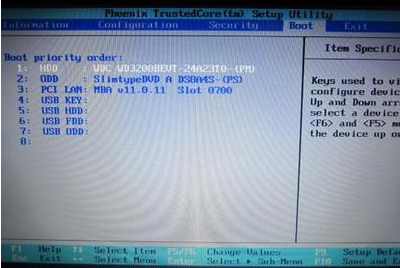
触摸板失灵图-7
以上就是解决笔记本触摸板失灵的方法了。
 有用
26
有用
26


 小白系统
小白系统


 1000
1000 1000
1000 1000
1000 1000
1000 1000
1000 1000
1000 1000
1000 1000
1000 1000
1000 1000
1000猜您喜欢
- 小编教你win7中了冲击波病毒怎么办..2018/10/26
- 新手怎样重装win7系统步骤教程..2022/09/14
- 联想一体机怎么安装win7系统..2020/06/06
- 一键U盘装win7系统怎么操作2020/03/09
- windows7系统之家重装系统教程..2022/11/20
- win7家庭普通版的优势2022/11/11
相关推荐
- 不支持卸载修补程序包,小编教你卸载of..2018/04/08
- 能永久激活的win7激活工具2020/11/07
- 大白菜一键重装系统win7如何操作..2023/02/18
- win7进系统黑屏只有鼠标2020/08/23
- win7网卡驱动怎么装,小编教你怎么安装..2017/11/23
- win7忘记开机密码如何重置电脑密码..2022/10/23

















